A veces te encuentras en una situación en la que puedes enviar correos electrónicos desde tu cuenta de Hotmail, pero a cambio, no estás recibiendo correos electrónicos en la misma cuenta. Para tu información, no estás sola.
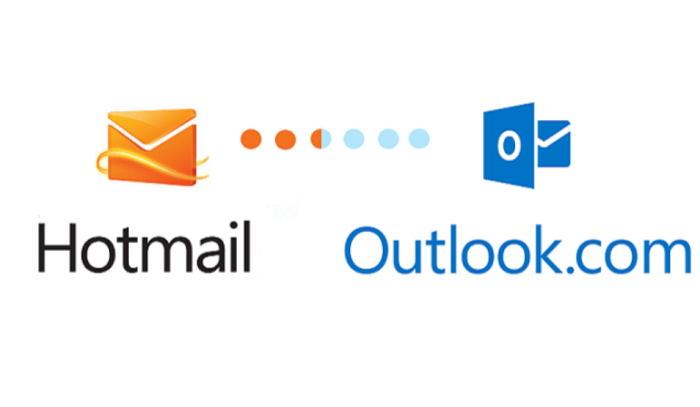
Muchos usuarios han estado reportando que Hotmail No recibe correos electrónicos durante mucho tiempo y lo peor es que la razón detrás de este comportamiento es misteriosa. Según Microsoft, podría haber varias razones detrás de este molesto behvariour.
- Fix – Hotmail No recibe correos electrónicos
- Compruebe el estado del servicio
- Revise su Carpeta de Correo No deseado
- Limpie su bandeja de entrada
- Marque La pestaña Otra
- Compruebe las Reglas
- Compruebe el reenvío de correo electrónico
- Marcó Remitentes bloqueados y seguros
- Compruebe si su cuenta está bloqueada
- (100% Actualización de Hotmail a Outlook
Fix – Hotmail No recibe correos electrónicos
En caso de que no esté recibiendo correos electrónicos en su cuenta de Hotmail, puede probar las posibles soluciones que se discuten a continuación en esta publicación de blog para solucionar el problema:
Nota: Hemos revisado varios foros y fuentes en línea y lo bueno es que una de las soluciones solucionó el problema para los usuarios.
Compruebe el estado del servicio
La primera solución que puede probar es comprobar el servicio de su cuenta de Hotmail. Haga clic aquí para comprobar si hay algún problema en el extremo de Hotmail. Si encuentra algún problema en el extremo de Hotmail, puede preferir ponerse en contacto con el equipo de soporte.
Revise su Carpeta de Correo No deseado
Busque la carpeta de «Correo no deseado» en outlook.com. Si encuentra algún correo electrónico que le falta en su bandeja de entrada, haga clic con el botón derecho en él y márquelo como no basura. Después de hacer esto, el correo electrónico se moverá a su bandeja de entrada.
Limpie su bandeja de entrada
En caso de que su cuota de bandeja de entrada esté llena, es posible que envíe correos electrónicos pero no los reciba. Aquí le mostramos cómo puede verificar su almacenamiento:
Haga clic en el icono de engranaje y, a continuación, haga clic en Ver todos los ajustes de Outlook.
A continuación, cambie a la pestaña General y, a continuación, seleccione Almacenamiento. En el panel derecho, encontrará todos los detalles sobre su almacenamiento.
Si el almacenamiento está lleno, siga los pasos siguientes, de lo contrario cambie a la siguiente solución
Para limpiar la bandeja de entrada, diríjase a la carpeta de correo no deseado, haga clic con el botón derecho y seleccione Carpeta vacía. Aparte de eso, le sugerimos que elimine todos los correos electrónicos innecesarios disponibles en su bandeja de entrada
Marque La pestaña Otra
Hotmail le permite configurar una Bandeja de entrada Enfocada, con la que su bandeja de entrada se separará en dos pestañas. Puede configurar una pestaña Enfocada y Otra con la que solo podrá centrarse en los correos electrónicos importantes para usted.
Si ha configurado otra pestaña, probablemente su correo electrónico pueda estar en esa otra pestaña. Marque la pestaña otra, y si encuentra el correo electrónico allí, haga clic con el botón derecho en el correo electrónico y haga clic en mover a la bandeja de entrada enfocada. Tu correo electrónico se moverá de otra pestaña a la bandeja de entrada enfocada.
Compruebe las Reglas
Puede haber reglas configuradas que no le permitan ver correos electrónicos. Para comprobar y editar las reglas, haga clic en el icono de engranaje y haga clic en Ver todas las configuraciones de Outlook. Cambie a Correo y, a continuación, seleccione la opción Reglas.
Si encuentra alguna regla que le impida ver el correo electrónico, puede editar o eliminar la regla. Para ello, seleccione la regla y, a continuación, haga clic en editar para editarla o eliminar para eliminarla. Una vez hecho esto, haz clic en Guardar y vuelve a tu bandeja de entrada.
Es posible que comience a recibir correos electrónicos.
Compruebe el reenvío de correo electrónico
Una de las razones más comunes de por qué su cuenta de Hotmail podría no recibir correos puede ser porque el reenvío de correo electrónico está habilitado.
Para comprobar si el reenvío de correo electrónico está habilitado o no, haga clic en el icono de engranaje > Ver todos los ajustes de Outlook > Correo > Reenvío.
En el lado derecho, si encuentra que el reenvío de correo electrónico está habilitado, haga clic en detener reenvío.
Marcó Remitentes bloqueados y seguros
Si bloqueó a cualquier remitente, no recibirá correo electrónico de ellos. Sin embargo, puede eliminar al remitente de la lista de bloqueos.
Ir al icono de engranaje > Ver todos los ajustes de Outlook > Correo > Correo no deseado. Aquí, en el lado derecho, Verifique la dirección de correo electrónico del remitente en la lista de remitentes bloqueados. Elige la dirección de correo electrónico y elimínala. Después de quitar, haga clic en guardar. Después de hacer esto, comenzará a recibir correos electrónicos del remitente.
Aparte de eso, si encuentra que el correo electrónico del remitente no está en la lista Bloqueada, agregue el mismo correo electrónico a la lista de remitentes seguros. Para eso, haga clic en el botón Agregar, escriba la cuenta de correo electrónico y luego Guarde.
Después de hacer esto, el correo electrónico que haya incluido en la lista de remitentes seguros no irá a la carpeta de correo no deseado.
Compruebe si su cuenta está bloqueada
A veces es posible que su cuenta de Hotmail esté bloqueada temporalmente por la empresa debido a una actividad de inicio de sesión inusual. Puedes obtener más información sobre cómo desbloquear tu cuenta de hotmail,
(100% Actualización de Hotmail a Outlook
Hotmail está descontinuado por Microsoft hace mucho tiempo y Outlook ahora es un servicio de correo electrónico moderno, la mayoría de los usuarios que enfrentan el mismo problema informaron que logran solucionar el problema simplemente actualizando a Outlook.
Actualizar de Hotmail a Outlook es fácil. Esto es lo que necesitas hacer:
- Vaya a http://outlook.com
- Inicie sesión con su cuenta de Hotmail existente (@hotmail.com, @msn.com, @live.com, etc.)
Una vez hecho esto, podrá usar su cuenta de correo electrónico de Hotmail con Outlook y acceder a los datos en el panel de Outlook.
Estas fueron algunas posibles correcciones si su Hotmail no recibe correos electrónicos. Siga estos métodos si no está recibiendo correos electrónicos en su cuenta de Hotmail, y su problema se resolverá.